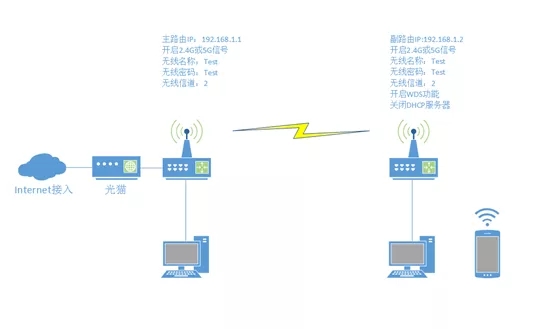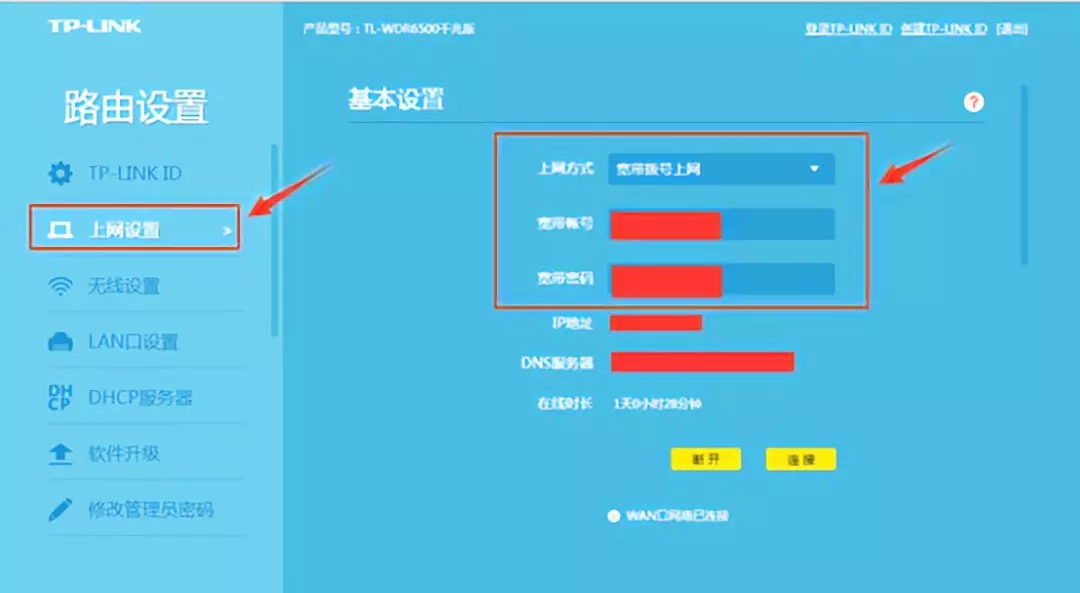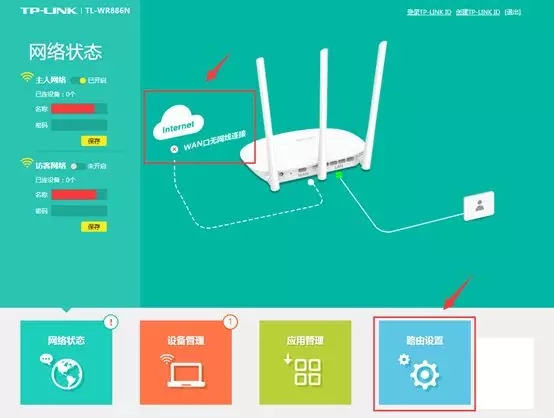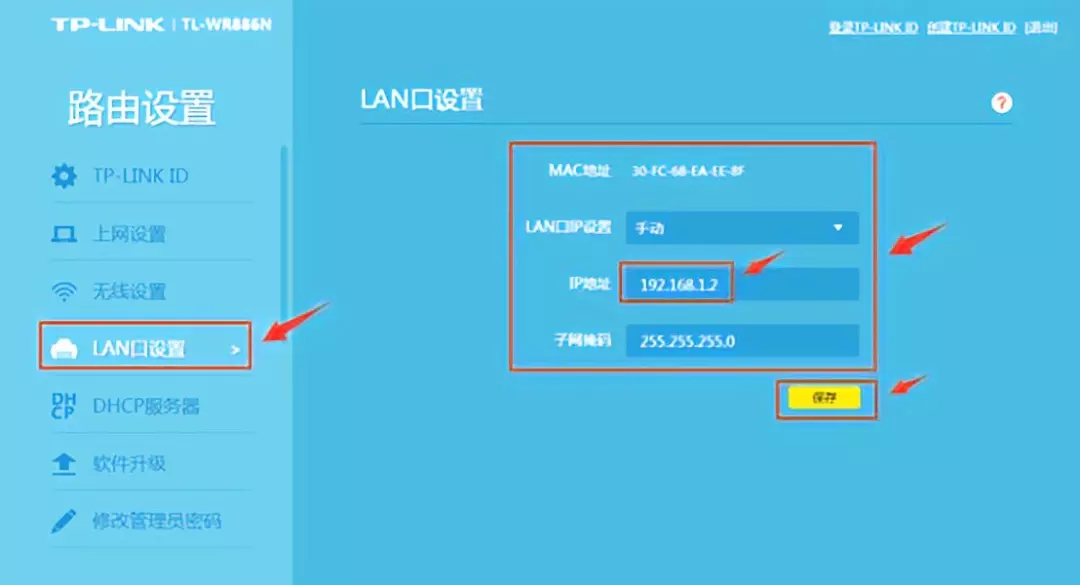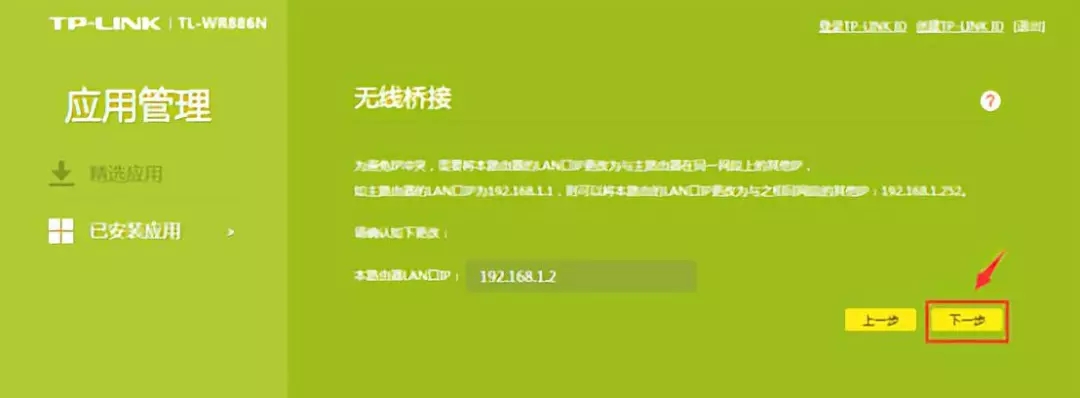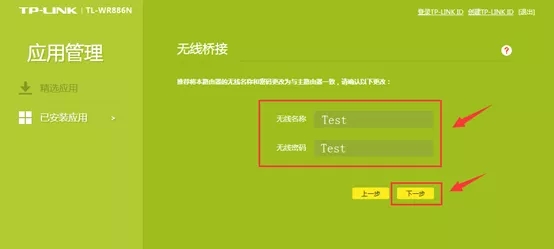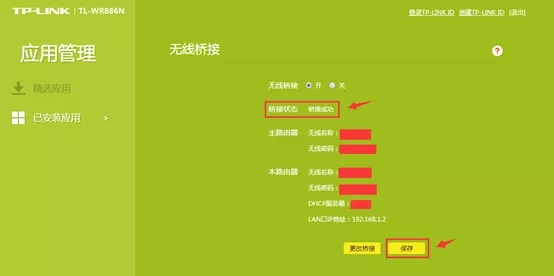【导读】无线路由器桥接的设置方法,下面就是WiFi之家网整理的网络知识百科,来看看吧!
一台无线路由器的信号覆盖范围有限,无线局域网内存在信号盲点或信号较弱区域。WDS无线桥接功能可以实现消除无线信号盲点,扩大无线信号范围,移动端实现无线信号范围内漫游。图文教程无线桥接设置详细如下。
无线网络无线桥接拓扑结构图如下:
本教程以TP-LINK无线路由器产品为例子进行设置
主路由设置
主路由WAN口连接好光猫,LAN口连接好电脑,登录路由器管理界面,状态为开启2.4G信号,关闭5G信号,点击路由设置;
路由设置界面,点击上网设置,填写好宽带账号相关信息,验证后能正常上网,会提示WAN口网络已连接;
路由设置界面,点击无线设置,开启2.4G信号,填写好无线名称,无线密码,选择一个无线信道,点击保存;
路由设置界面,点击LAN口设置,手动设置好无线路由器的IP地址,子网掩码,点击保存,主路由相关设置已经完成。
副路由设置
副路由WAN口不接线路,LAN口连接好电脑,登录路由器管理界面,提示WAN口无网络连接,点击路由设置;
路由设置界面,点击LAN口设置,设置相关参数,副路由IP地址设为192.168.1.2,避免和主路由IP冲突,副路由IP一定要在主路由器的DHCP服务器地址池范围内,点击保存,副路由重新启动并登陆;
路由设置界面,点击DHCP服务器,点选关闭,点击保存;
点击应用管理,点击已安装应用,点击无线桥接;
应用管理界面,无线桥接向导,点击开始设置,点选主路由的无线信号,输入主路由的无线密码,点击下一步;
应用管理界面,本路由器LAN口IP,点击下一步;
应用管理界面,校对无线名称,无线密码,点击下一步;
应用管理界面,桥接状态成功,点击保存;
重启路由器,无线桥接设置完成,现在能大范围无线上网啦。
亲,以上就是关于(无线路由器桥接的设置方法),由“WiFi之家网”整理!
原创文章,作者:路由器,如若转载,请注明出处:https://www.224m.com/157444.html